Cansado de gastar muito tempo gerenciando seus recursos da AWS? Por que não considerar o AWS CLI Mac? Este cliente é projetado para ajudá-lo a automatizar seu fluxo de trabalho e economizar tempo, simplificando o processo de gerenciamento de seus recursos da AWS.
Neste tutorial, você aprenderá a instalar e configurar o AWS CLI para Mac para ajudar a simplificar o gerenciamento da AWS e otimizar seu fluxo de trabalho.
Pronto? Vamos lá e simplifique o gerenciamento dos seus recursos da AWS!
Pré-requisitos
Este tutorial inclui demonstrações práticas. Para acompanhar, certifique-se de ter o seguinte em mãos:
- A computer running macOS version 10.12 or later – This tutorial uses macOS 11.7 (Big Sur).
- Uma conta AWS com faturamento ativo.
Instalando o AWS CLI no Mac via Homebrew
Gerenciar seus serviços da AWS em uma única ferramenta, como o AWS CLI, melhora seu fluxo de trabalho e produtividade. Mas mesmo que o AWS CLI seja multiplataforma, você ainda precisa instalar essa ferramenta no seu sistema.
Talvez você prefira instalar pacotes em um ambiente de linha de comando. Se for o caso, Homebrew, o gerenciador de pacotes para macOS, é seu amigo. O Homebrew simplifica a instalação de software no Mac automatizando o download e o processo de compilação do software a partir de seu código-fonte.
Para instalar o AWS CLI Mac via Homebrew:
1. Abra o seu terminal e execute o comando brew abaixo para atualizar o Homebrew. Fazê-lo garante que você tenha a versão mais recente do software e seus pacotes. brew update
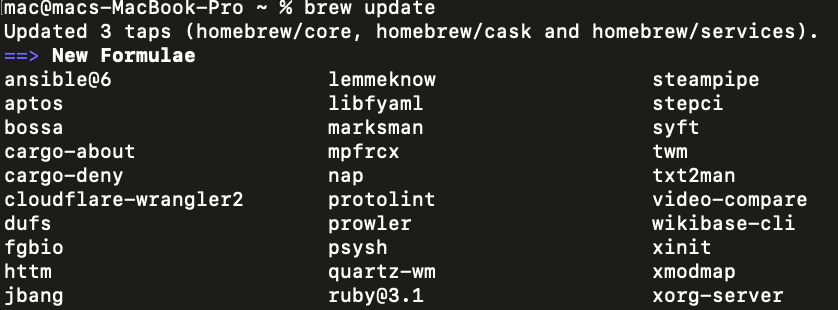
2. Em seguida, execute o comando brew abaixo para instalar a versão mais recente do awscli.
Se você já tiver uma versão mais antiga do AWS CLI Mac instalada, este comando atualiza sua instalação existente para a versão mais recente.

Execute o comando brew doctor se encontrar problemas durante o processo de instalação. Este comando fornece informações sobre problemas do sistema (juntamente com soluções sugeridas) que impedem a instalação do pacote.
Como não há problemas com a instalação, o comando retorna a seguinte saída.

3. Agora, execute o seguinte comando aws para verificar a versão instalada do AWS CLI --version.
A saída abaixo verifica sua instalação do AWS CLI Mac. No momento da redação, a versão mais recente é 2.9.13, conforme mostrado abaixo.

Instalando o AWS CLI Mac via o Pacote Oficial
Se você gosta de instalar pacotes via GUI em vez de um ambiente de linha de comando, o AWS CLI também pode ser instalado via o pacote oficial, um instalador independente. Este pacote é útil se você não tiver o Homebrew instalado no seu sistema.
A Amazon distribui este pacote como um arquivo macOS PKG, que pode ser baixado do site da AWS e instalado no seu sistema.
Para instalar o AWS CLI no Mac usando o pacote oficial, siga estas etapas:
1. Abra o seu navegador favorito e baixe o arquivo AWS CLI PKG do site oficial da AWS.
2. Após o download, clique duas vezes no arquivo PKG, o que abrirá a janela de instalação do AWS CLI.

3. Na tela de Introdução e Licença, clique em Continuar para prosseguir com o processo de instalação e aceite o contrato de licença.
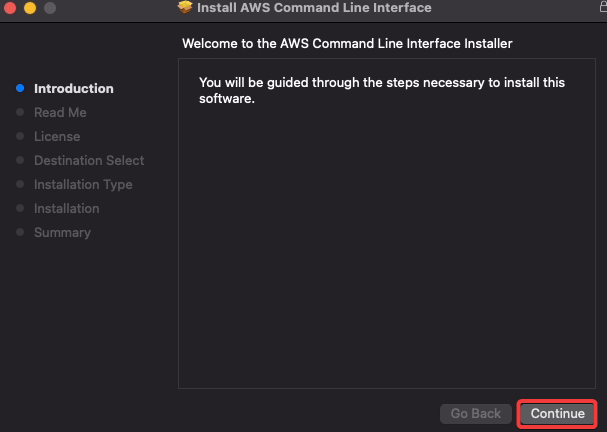
4. Agora, clique em Concordar quando solicitado, conforme mostrado abaixo, para aceitar o contrato de licença de software.
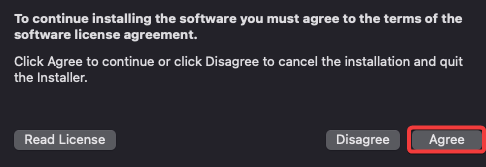
5. Mantenha as configurações padrão para o Tipo de Instalação e clique em Continuar.
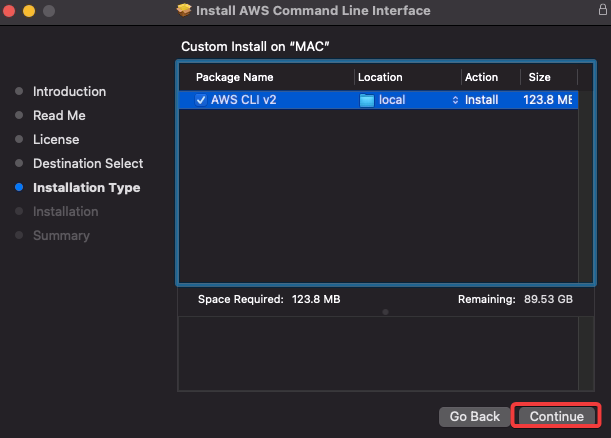
6. Em seguida, clique em Instalar para iniciar a instalação do AWS CLI.

7. Forneça a senha do seu Mac e clique em Instalar Software.
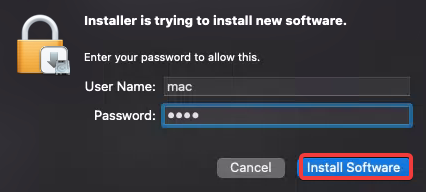
A instalação começa e o progresso é exibido na captura de tela abaixo.
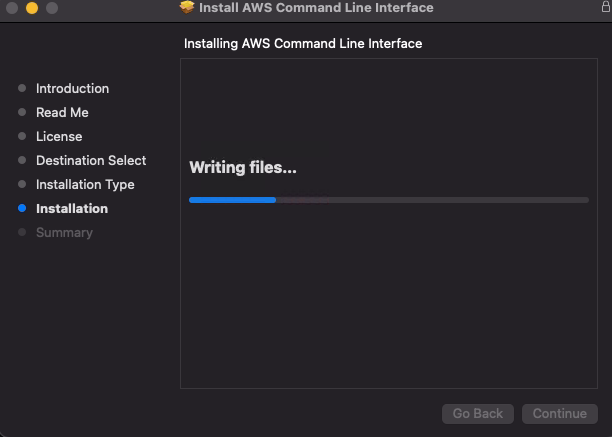
8. Após a conclusão da instalação, clique em Fechar para fechar a janela de instalação.
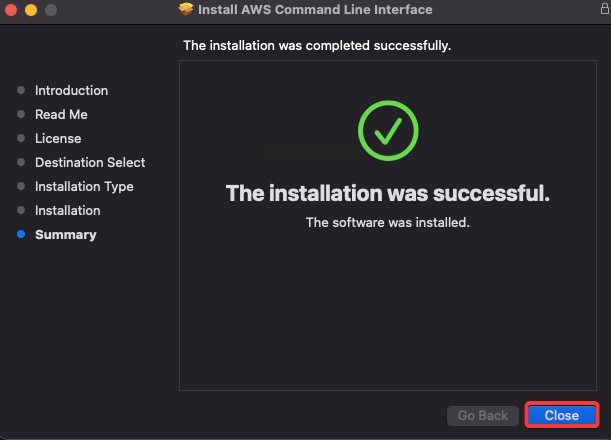
9. Por último, mude para o seu terminal e execute o seguinte comando which para verificar se a instalação foi bem-sucedida. Este comando procura em seu sistema pelo arquivo executável aws e exibe o caminho para o arquivo se encontrado.
Abaixo, o executável aws é encontrado em /usr/local/bin/aws.
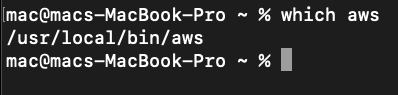
Configurando AWS CLI para Gerenciar Recursos da AWS
Independentemente do método que você usou, com o AWS CLI instalado, gerenciar vários recursos da AWS está apenas a um passo de distância. Qual passo? Configurar a instalação do seu AWS CLI.
Será necessário configurá-lo com suas credenciais AWS, o que envolve fornecer ao AWS CLI as chaves de acesso e de acesso secreto. Essas chaves são para um usuário ou função do AWS Identity Access Management (IAM) com as permissões necessárias para realizar determinadas tarefas.
Para configurar seu AWS CLI no Mac, siga as etapas abaixo:
1. Faça login no Console da AWS, clique em seu nome de usuário (canto superior direito) e clique em Credenciais de segurança para acessar sua página IAM da AWS.
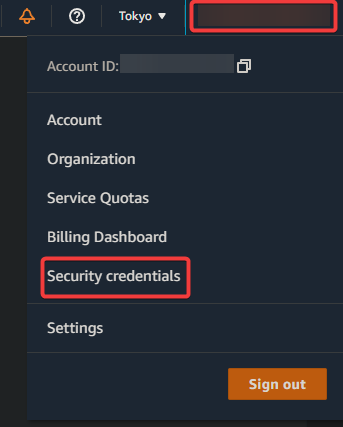
2. Em seguida, role para baixo até a seção Chave de acesso e clique em Criar chave de acesso para iniciar a criação de uma chave de acesso.

3. Anote as chaves de acesso e de acesso secreto, pois você precisará delas posteriormente.

4. Agora, volte ao seu terminal e execute o seguinte comando aws configure para abrir um assistente de configuração que o ajudará a configurar o AWS CLI.
Forneça as chaves de acesso AWS e chaves de acesso secretas que você anotou no terceiro passo, sua região e formato de saída.

5. Uma vez configurado, execute o seguinte comando aws ec2 para verificar se o AWS CLI está configurado corretamente. Este comando lista as regiões disponíveis para sua conta AWS. aws ec2 describe-regions
A saída abaixo confirma que você configurou com sucesso a instalação do AWS CLI. Com o AWS CLI configurado, você pode realizar tarefas como, mas não se limitando a, o seguinte:
- Criar instâncias do Amazon Elastic Compute Cloud (EC2).
Mas este tutorial só pode cobrir a criação de uma instância EC2 via AWS CLI.
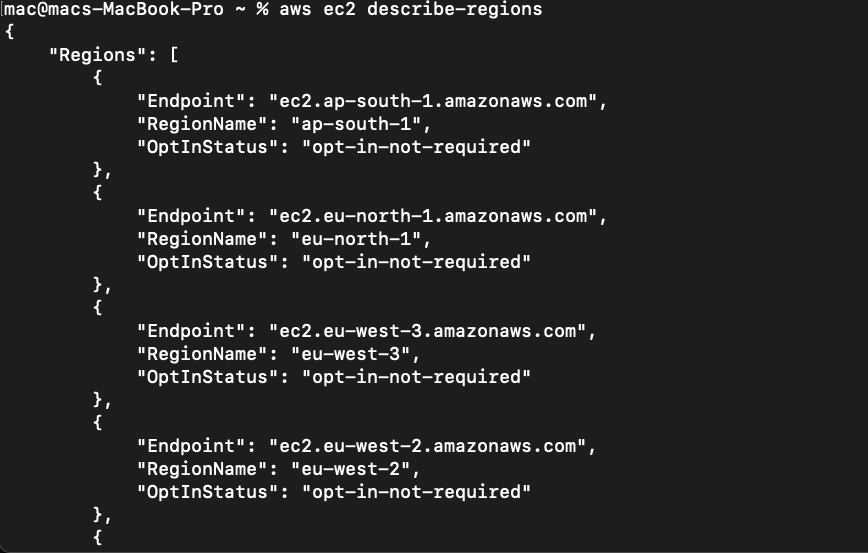
Criando uma Instância EC2
Agora que você configurou sua AWS CLI, você pode usá-la para gerenciar recursos, como criar uma instância EC2. Mas primeiro, você precisará especificar uma Amazon Machine Image (AMI) e um tipo de instância no mínimo:
- AMI – Uma imagem de máquina virtual (VM) pré-configurada usada para criar instâncias EC2. AMIs incluem um sistema operacional, aplicativos e outras configurações.
- Tipo de instância – Determina a configuração de hardware de uma instância EC2, incluindo o número e tipo de CPUs, a quantidade de memória e a quantidade de armazenamento.
Para criar uma instância EC2, abaixo estão os passos a seguir:
1. Execute o comando aws ec2 abaixo para encontrar o ID de uma AMI que você deseja criar uma instância EC2. Neste caso, uma AMI cujo nome contém ubuntu/images.
O parâmetro --filter --filters os resultados, pois a saída pode ser longa e pode levar algum tempo para terminar.
Observe o ID da sua AMI de destino. A escolha deste tutorial é ami-053acb403ce491481.

2. Em seguida, execute o comando abaixo para encontrar o tipo de instância que você deseja usar.
Este comando lista todos os tipos de instância EC2 disponíveis elegíveis para a camada gratuita.
Abaixo estão informações sobre cada tipo de instância, incluindo sua configuração de hardware, nome, e assim por diante.
Observe o tipo de instância que você deseja usar.
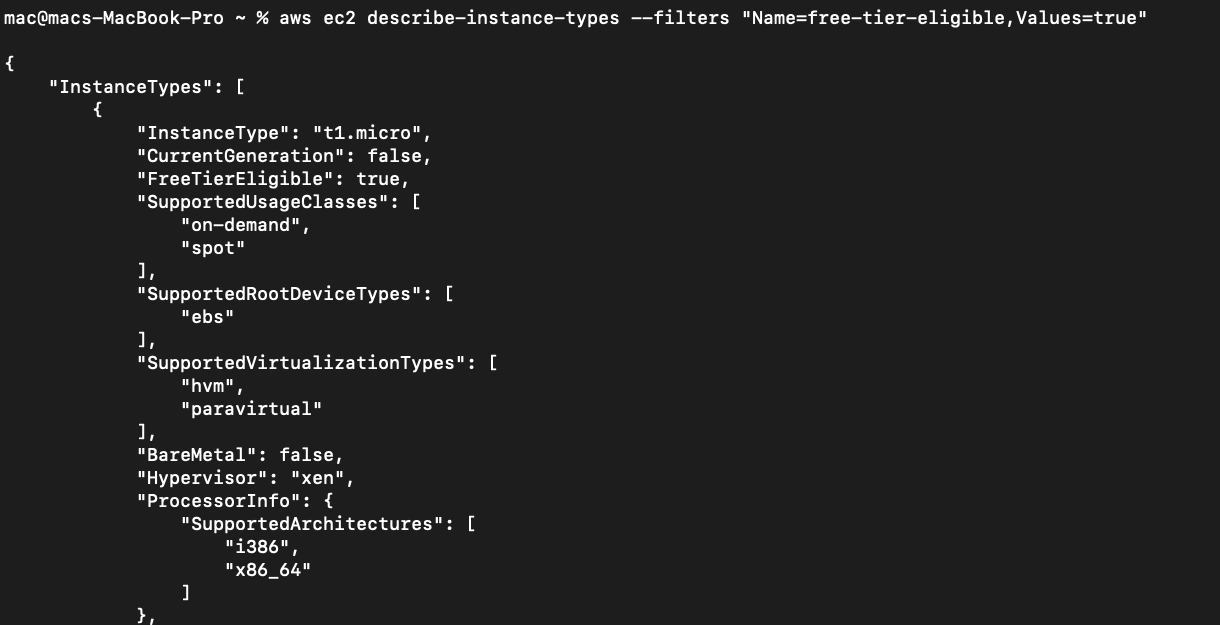
3. Agora, execute o seguinte comando ec2 run-instances para criar uma instância EC2 com os parâmetros:
--image-id– Especifica o ID da AMI que você anotou no passo um (ami-053acb403ce491481) para criar a instância EC2. Essa AMI será usada como a imagem base para a instância.
--count 1– Especifica que apenas uma (1) instância EC2 deve ser criada.
--instance-type– Especifica o tipo de instância que você anotou no passo dois (t2.micro) para usar na instância EC2.
O resultado abaixo indica que a instância EC2 foi criada com sucesso.
Como você pode ver, não é necessário fazer login manualmente no console da AWS e passar por várias páginas para criar uma instância EC2. Com a AWS CLI, você pode configurar uma instância EC2 em apenas alguns comandos.
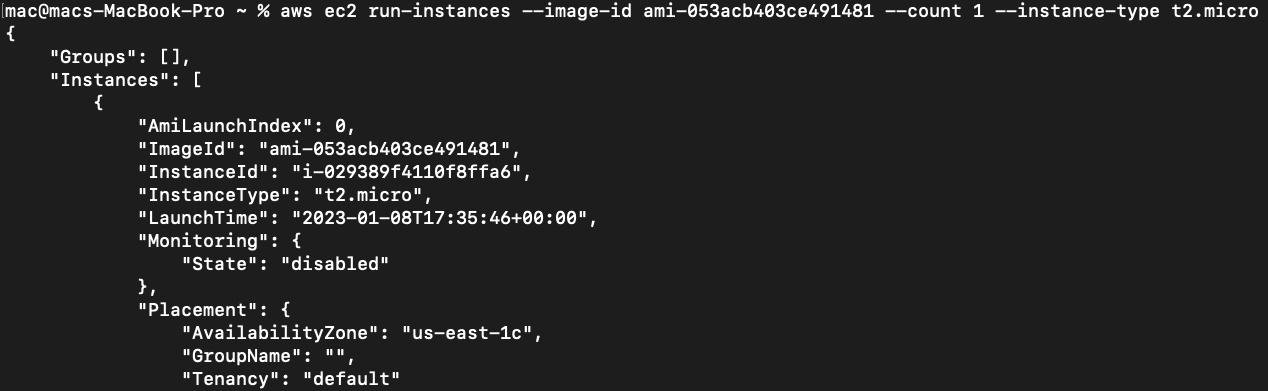
4. Vá para o console EC2, e você verá sua instância listada, como mostrado abaixo.
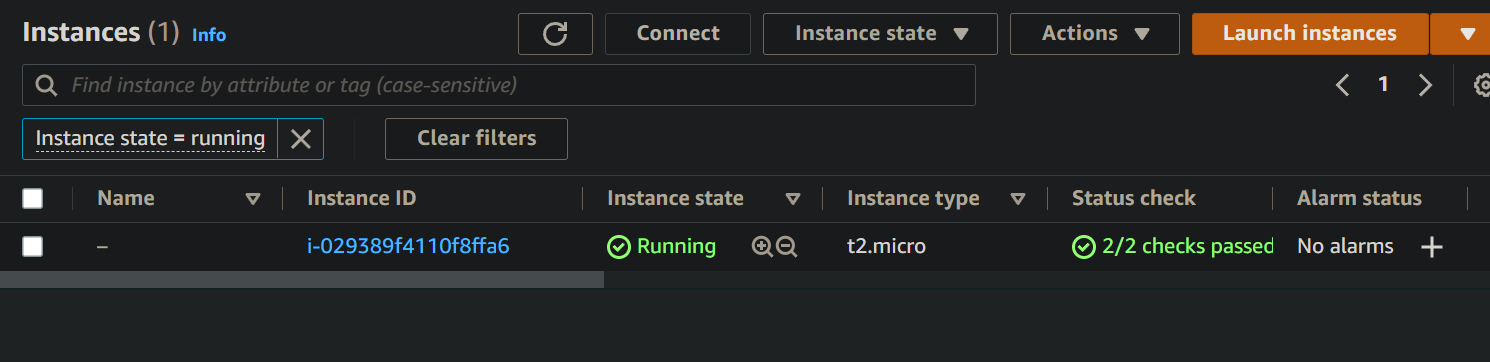
Finalmente, execute o seguinte comando ec2 terminate-instances para encerrar a instância (<instance-id>).
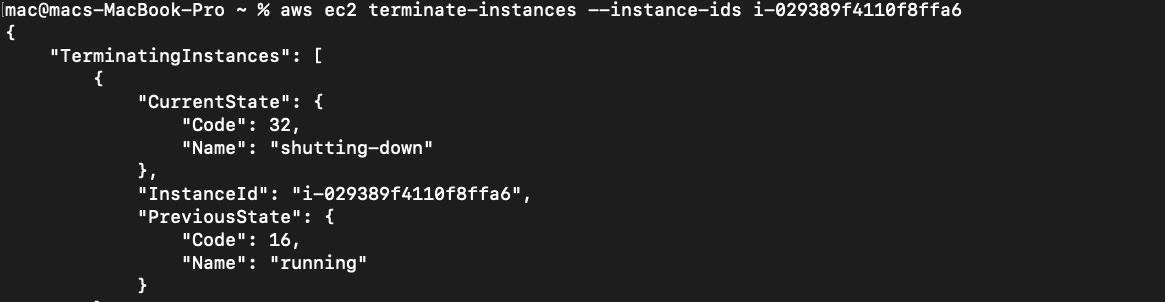
Conclusão
O AWS CLI para Mac é um salva-vidas e a solução perfeita para otimizar a gestão da sua AWS. E neste tutorial, você aprendeu como instalar e configurar o AWS CLI para Mac.
Este cliente permite que você gerencie melhor seus recursos da AWS, como a criação de uma instância EC2, como fez neste tutorial. Neste ponto, automatizar seu fluxo de trabalho está ao seu alcance para que você possa se concentrar em tarefas mais importantes!
Por que não começar a gerenciar mais dos seus recursos da AWS? Talvez iniciar volumes EBS e configurar grupos de segurança para adicionar camadas extras de segurança?













